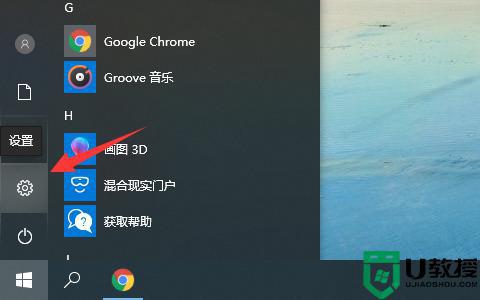联想笔记本电脑摄像头如何打开 联想笔记本电脑摄像头怎么开启
时间:2024-04-01作者:bianji
昨天小编购买了一台安装了win10系统的联想笔记本电脑,想要打开联想笔记本电脑的摄像头,却发现不知道怎么打开,于是到网上仔细的研究了一番,总算找到了联想笔记本电脑摄像头的打开方法,并且成功的打开了摄像头,下面小编就把自己使用的方法分享给大家,大家赶紧来看看吧。

联想笔记本电脑摄像头如何打开?
方法一、
1.点击电脑开始菜单栏,在弹出的窗口中点击“设置”;
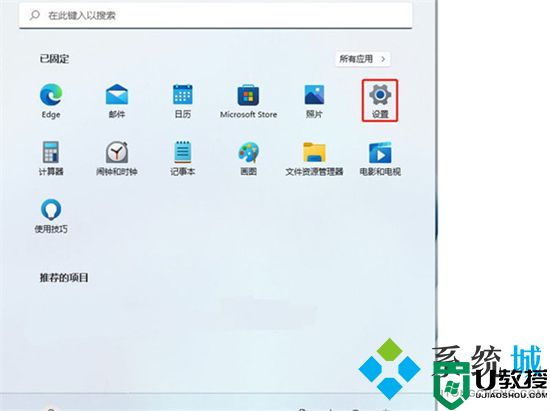
2.在”隐私和安全性“面板中点击“相机”选项;
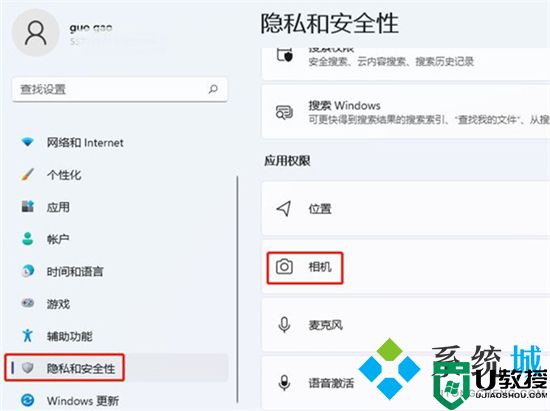
3.将“摄像头访问”右侧的开关打开。
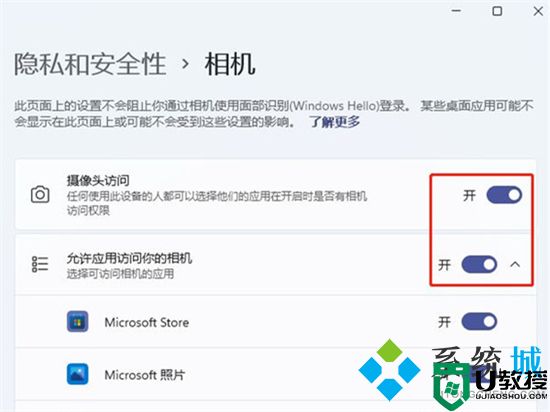
方法二、
1.在这里我们需要用到联想电脑管家;
2.打开设置中心;
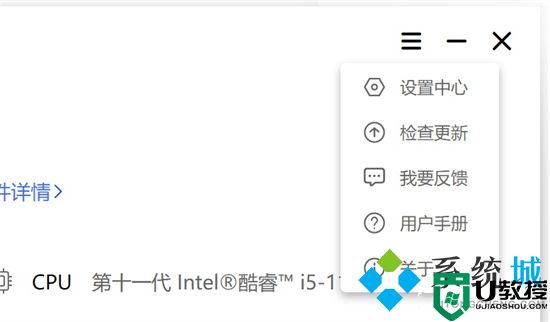
3.打开电池图标;
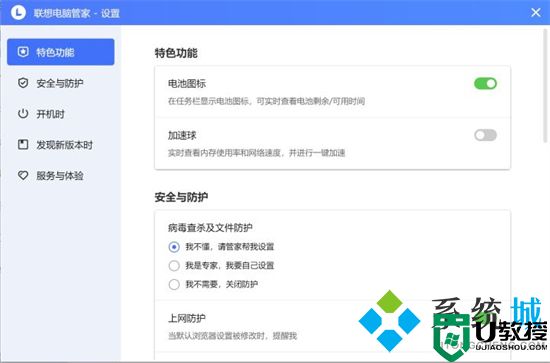
4.最后我们就能看到,任务栏当中有一个电池图标。 点进去打开摄像头和麦克风就可以了。

方法三、
1.还有些联想笔记本自带物理开关可以打开摄像头。
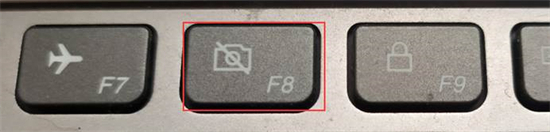
以上就是小编为大家带来的联想笔记本电脑摄像头如何打开的方法了,希望能帮助到大家。